|
Acceder a los modos de ahorro de energía
|
-
Abra Settings Editor y acceda a: .
|
|
Habilitar el modo de reposo
|
-
Vaya a [Temporizador del modo de reposo habilitado].
-
Habilite el modo de reposo.
-
Haga clic en [Aceptar].
|
|
Ajustar el temporizador del modo de reposo
|
-
Vaya a [Temporizador del modo de reposo].
-
Establezca el tiempo tras el cual la impresora entrará en modo de reposo.
-
Haga clic en [Aceptar].
|
|
Habilitar el modo de bajo consumo
|
-
Vaya a [Temporizador del modo de bajo consumo].
-
Habilite el modo de bajo consumo.
-
Haga clic en [Aceptar].
|
|
Ajustar el temporizador del modo de bajo consumo
|
-
Vaya a [Temporizador del modo de bajo consumo].
-
Establezca el tiempo tras el cual la impresora entrará en modo de bajo consumo.
-
Haga clic en [Aceptar].
|
|
Establecer el nivel de energía durante el modo de reposo
|
-
Vaya a [Nivel de energía durante el modo de reposo].
-
Especifique el nivel de energía. Con un nivel de energía mayor, la impresora tarda menos tiempo en salir del modo de reposo.
-
Haga clic en [Aceptar].
|
|
Establecer el nivel de energía durante el modo de bajo consumo
|
-
Vaya a [Nivel de energía durante el modo de bajo consumo].
-
Especifique el nivel de energía. Con un nivel de energía mayor, la impresora tarda menos tiempo en salir del modo de bajo consumo.
-
Haga clic en [Aceptar].
|
|
Activar el sistema automáticamente cuando llegue un trabajo nuevo
|
-
Vaya a [Inicializar cuando lleguen nuevos trabajos].
-
Indique que la impresora debe abandonar el modo de reposo o de bajo consumo cuando llegue un trabajo nuevo.
-
Haga clic en [Aceptar].
|
|
Habilitar la activación automática
|
-
Vaya a [Modos de ahorro de energía].
-
Asegúrese de que el modo de reposo o el modo de bajo consumo están habilitados.
-
Vaya a [Inicialización automática].
-
Habilite la activación automática para salir del modo de reposo o de bajo consumo.
-
Haga clic en [Aceptar].
-
Vaya a [Temporizadores de inicialización].
-
Indique si la activación automática tendrá lugar todos los días.
-
Haga clic en [Aceptar].
-
Especifique la hora de activación de cada día.
-
Haga clic en [Aceptar].
|
|
Habilitar el apagado automático
|
-
Vaya a [Modos de ahorro de energía].
-
Asegúrese de que el modo de reposo o el modo de bajo consumo están habilitados.
-
Vaya a [Apagado automático].
-
Habilite el apagado automático.
-
Haga clic en [Aceptar].
-
Vaya a [Temporizadores de inicialización].
-
Indique si el apagado automático va a tener lugar todos los días.
-
Haga clic en [Aceptar].
-
Especifique la hora de apagado de cada día.
-
Haga clic en [Aceptar].
|
|
Configurar el temporizador del modo de reposo de la unidad de encuadernado
|
-
Vaya a [Temporizador de modo de reposo de encuadernadora de encolado].
-
Establezca el tiempo tras el cual la unidad de encuadernado entrará en modo de reposo.
-
Haga clic en [Aceptar].
|
|
Permitir que la unidad de encuadernado abandone el modo de reposo a la vez que la impresora
|
-
Vaya a [La unidad de encuadernado y la impresora abandonan el modo de reposo simultáneamente.].
-
Indique que la unidad de encuadernado debe salir del modo de reposo cuando lo haga la impresora.
-
Haga clic en [Aceptar].
|


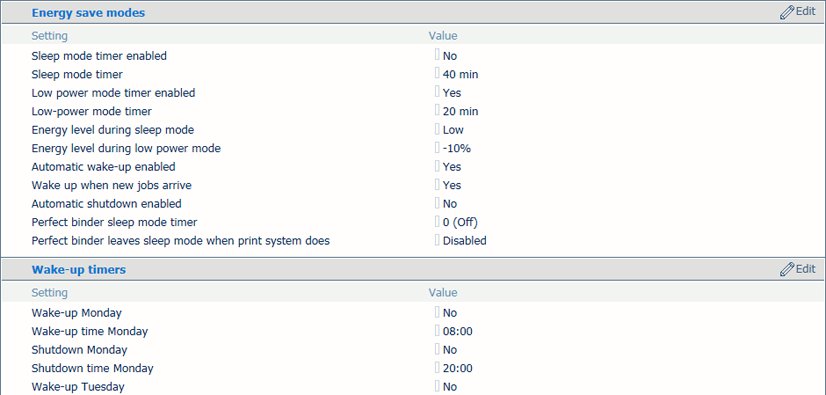 Modos de ahorro de energía y temporizadores de activación
Modos de ahorro de energía y temporizadores de activación